Sjekk om Perl er installert
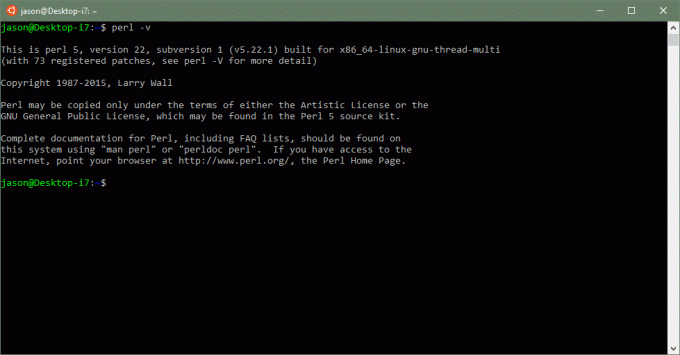
Før du laster ned Perl, bør du sjekke om du allerede har den. Mange applikasjoner bruker Perl i en eller annen form, så det kan ha blitt inkludert da du installerte et program. Mac-maskiner med Perl installert. Linux har sannsynligvis det installert. Windows installerer ikke Perl som standard.
Det er enkelt å sjekke. Bare åpne en ledetekst (i Windows, skriv bare cmd i kjøredialogen og trykk Tast inn. Hvis du er på en Mac eller Linux, åpner du et terminalvindu).
Med ledeteksten:
perl -v
og trykk Tast inn. Hvis Perl er installert, får du en melding om versjonen.
Hvis du får en feil som "Dårlig kommando eller filnavn", må du installere Perl.
Last ned og installer Perl
Hvis Perl ikke allerede er installert, kan du laste ned installasjonsprogrammet og installere det selv.
Lukk kommandoprompten eller terminalsesjonen. Gå til Perl nedlastningsside og klikk på Last ned ActivePerl kobling for operativsystemet ditt.
Hvis du er på Windows, kan det hende du ser et valg av ActivePerl og Strawberry Perl. Hvis du er nybegynner, velger du ActivePerl. Hvis du har erfaring med Perl, kan du bestemme deg for å gå med Strawberry Perl. Versjonene er like, så det er helt opp til deg.
Følg lenkene for å laste ned installasjonsprogrammet og kjør det. Godta alle standardene, og etter noen minutter er Perl installert. Kontroller ved å åpne kommandoprompten / terminalsesjonsvinduet og gjenta
perl -v
kommando.
Du bør se en melding som indikerer at du har installert Perl riktig og er klar til å skrive det første skriptet.
Skriv og kjør det første manuset
Alt du trenger for å skrive Perl-programmer er en tekstredigerer. Notepad, TextEdit, Vi, Emacs, Textmate, Ultra Edit og mange andre tekstredigerere kan håndtere jobben.
Bare sørg for at du ikke bruker en tekstbehandler som Microsoft Word eller OpenOffice Writer. Ordbehandlere lagrer tekst sammen med spesielle formateringskoder som kan forvirre programmeringsspråk.
Skriv manuset ditt
Lag en ny tekstfil og skriv følgende nøyaktig som vist:
#! Usr / bin / perl
skriv ut "Skriv inn navnet ditt:";
$ name =;
skriv ut "Hallo, $ {name}... du vil snart være en Perl-rusavhengig! ";
Lagre filen som hello.pl til et sted du ønsker. Du trenger ikke å bruke .pl-utvidelsen. Du trenger faktisk ikke å tilby en utvidelse i det hele tatt, men det er god praksis og hjelper deg med å finne Perl-skriptene dine lettere senere.
Kjør skriptet
Tilbake ved ledeteksten, bytt til katalogen der du lagret Perl-skriptet. I DOS. du kan bruke cd kommando for å flytte til den spesifiserte katalogen. For eksempel:
cd c: \ perl \ skript
Skriv deretter inn:
perl hallo.pl
for å kjøre skriptet. Hvis du skrev alt nøyaktig som vist, blir du bedt om å oppgi navnet ditt.
Når du trykker på Tast inn tasten, Perl ringer deg ved ditt navn (i eksempelet er det Mark) og gir deg en voldsom advarsel.
C: \ Perl \ scripts> perl hello.pl
Skriv inn navnet ditt: Mark
Hallo, Mark
... du vil snart være en Perl-rusavhengig!
Gratulerer! Du har installert Perl og skrevet det første skriptet ditt.